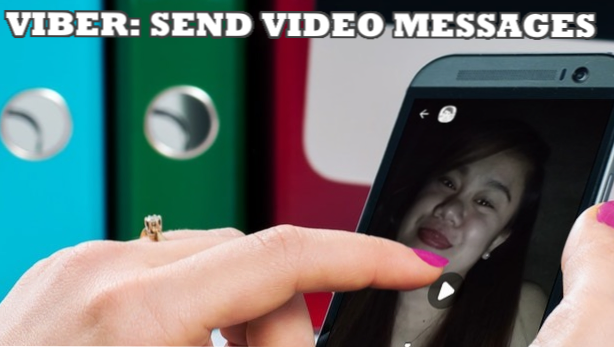
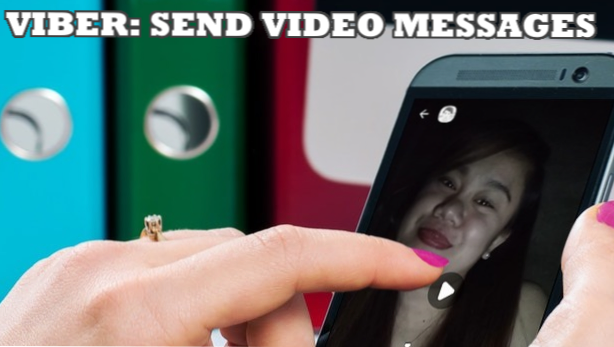
Manchmal reichen Bilder nicht aus, wenn Sie eine hervorragende Erfahrung teilen möchten. Bilder scheinen nur eine Vorschau auf den tatsächlichen Moment zu sein, sie sprechen vielleicht von tausend Wörtern, aber ich sage, Videos sind überzeugender und lebensechter. In diesem Artikel erfahren Sie, wie Sie Videos auf Viber senden.
Die heutige Generation ist, wie wir alle wissen, stärker in den sozialen Medien involviert. Menschen neigen dazu, die meiste Zeit damit zu verbringen, darin gut auszusehen, in der Hoffnung, dass die Realität dem nahe kommt, was ihre virtuellen Profile nahe legen. Aber so sehr die Leute über das Hashtag „Wie fantastisch das Abenteuer war“ oder „Wie großartig die Party ist“ berichten möchten, wäre es überzeugender und würdiger, wenn es als Video aufgenommen wurde, als als Foto. Und als dieses Problem auftaucht, haben Social Networking-Sites und sogar Messaging-Anwendungen das Bedürfnis der Internetnutzer geweckt, ihre erfassten Videos der Welt zur Verfügung zu stellen.
Videos auf Viber freigeben
Das Freigeben eines Videos auf Viber kann auf zwei (2) Arten erfolgen. Es kann ein Video sein, das bereits aufgenommen und in Ihrer Galerie gespeichert wurde, oder es kann ein Video sein, das Sie gerade über Viber aufnehmen möchten.
Ein gespeichertes Video auf Viber freigeben
Während zwei (2) Videoquellen für Viber freigegeben werden können, werden in diesem Tutorial die Videos bereits in Ihrer Galerie gespeichert:
1. Open Viber. Ein violettfarbenes Symbol mit einem Telefonsymbol.
(Denken Sie daran, dass diese Anwendung zuerst eingerichtet werden muss. Wenn Sie dies nicht getan haben, müssen Sie dies tun, bevor Sie mit diesem Lernprogramm fortfahren.)

2. Wählen Sie einen Empfänger aus. Öffnen Sie die ausgewählte Konversation, indem Sie auf den ausgewählten Konversationsnamen tippen. Dies kann eine persönliche Nachricht oder ein Gruppenchat sein.

3. Wählen Sie das zweite Symbol unten links im Bildschirm aus. Wählen Sie das zweite Symbol unten links im Bildschirm aus, um zum Mediendatei-Speicher zu gelangen.

4. Tippen Sie auf das Symbol mit 3 x 3 Punkten unten links auf dem Bildschirm. Nach Schritt 3 finden Sie Ihren Bildschirm mit den gleichen Einstellungen wie unten gezeigt

5. Tippen Sie auf die Registerkarte "Videos". Um auf Ihren Medienspeicher für Videos zuzugreifen, tippen Sie auf die Registerkarte "Videos".

6. Wähle ein Video aus. Für Schritt Nummer 6 können Sie hier das Video auswählen, das Sie mit Ihrem Empfänger teilen möchten.

7. Schreibe eine Überschrift. Nachdem Sie das gewünschte Video ausgewählt haben, können Sie eine Bildunterschrift schreiben, um Ihre Nachricht weiter auszudrücken.

8. Senden Senden Sie Ihre Videonachricht, indem Sie einfach auf den violetten Kreis tippen, der sich ganz rechts im Textfeld befindet, und Sie sind fertig.

Teilen Sie ein live aufgenommenes Video auf Viber
Für mit Viber aufgenommene Videos sind die folgenden Schritte leicht zu befolgen:
1. Open Viber. Ein violettfarbenes Symbol mit einem Telefonsymbol.
(Denken Sie daran, dass diese Anwendung zuerst eingerichtet werden muss. Wenn Sie dies nicht getan haben, müssen Sie dies tun, bevor Sie mit diesem Lernprogramm fortfahren.)

2. Wählen Sie einen Empfänger aus. Öffnen Sie die Konversation, die Sie empfangen möchten, indem Sie auf den ausgewählten Konversationsnamen tippen. Dies kann eine persönliche Nachricht oder ein Gruppenchat sein.

3. Tippen Sie auf das Kamerasymbol. Tippen Sie auf das kameraförmige Symbol rechts unten auf dem Bildschirm, das dritte von links.

4. Tippen und halten Sie die Aufnahmetaste, um ein Video aufzunehmen. Tippen Sie lange auf die Aufnahmetaste, um sofort ein Video aufzunehmen. Lassen Sie die Aufnahmetaste los, um die Aufnahme zu stoppen.

5. Schreibe eine Überschrift. Wenn Sie mit Schritt Nummer fünf (5) fertig sind, schreiben Sie eine Bildunterschrift, die Sie wünschen, um Ihre Nachricht weiter auszudrücken.

6. Senden Senden Sie Ihre Videonachricht, indem Sie auf den violetten Kreis rechts im Textfeld tippen, und Sie sind fertig.
Häufig gestellte Fragen:
F: Beschränkt Viber die Länge des Videos, das wir senden?
A: ja Die maximale Videolänge, die Viber aufnehmen kann, beträgt 180 Sekunden oder Videos, die 200 MB nicht überschreiten. Wenn Ihre Videos den Grenzwert überschreiten, müssen Sie sie möglicherweise bearbeiten, bevor Sie sie freigeben können.
F: Ich habe ein Video an einen Freund gesendet. Kann ich es abbestellen?
A: Sie können eine Nachricht abrufen, sodass die von Ihnen gesendete Videonachricht vom Gerät des Empfängers entfernt wird.
F: Mein Empfänger hat mein Viber-Video heruntergeladen. Kann ich es von seinem Gerät entfernen?>
A: Wenn der Empfänger das Video bereits heruntergeladen hat, können Sie es nicht vom Gerät des Empfängers entfernen, wenn Sie ihn nicht darum bitten, es von seinem Gerät zu entfernen.

